Apple Music 開始在 iPhone 上自行播放的 7 大修復
想像一下:您正在參加一個重要的會議或一個安靜的圖書館,而您的 iPhone 就放在附近。突然,Apple Music 突然開始在您的 iPhone 上播放隨機歌曲,讓您感到困惑。如果在背景沒有開啟任何應用程式時發生這種情況,情況可能會變得更加令人困惑。

如果您遇到類似的問題,可能有多種原因,包括意外的手勢、藍牙裝置的干擾以及設定錯誤。本指南將引導您了解阻止 Apple Music 在 iPhone 上自動播放的所有可能的技巧。
1.關閉自動播放
您需要做的第一件事是停用 Apple Music 應用程式中的自動播放功能。一旦您目前的歌曲或播放清單結束,這將阻止 Apple Music 隨機播放歌曲。
在 Apple Music 應用程式中開啟音樂播放器。點擊右下角的「播放下一個」圖標,然後點擊無窮大符號關閉自動播放。
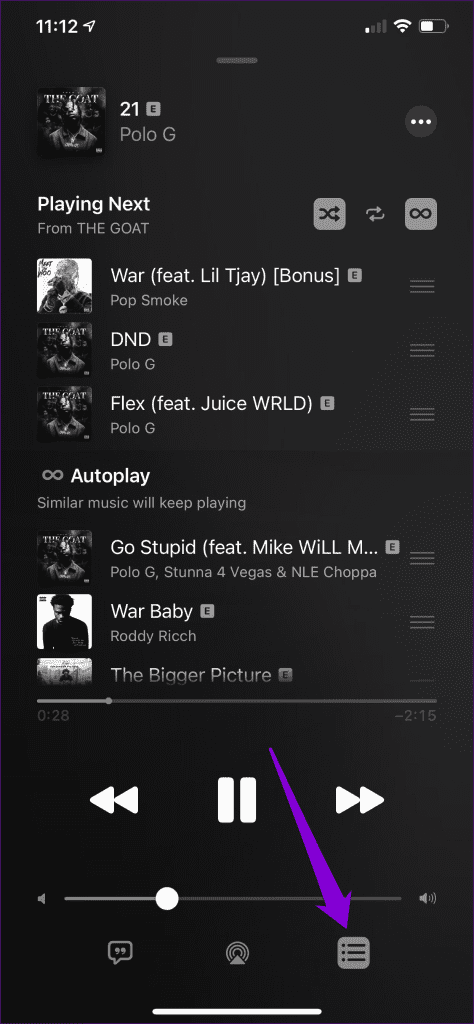
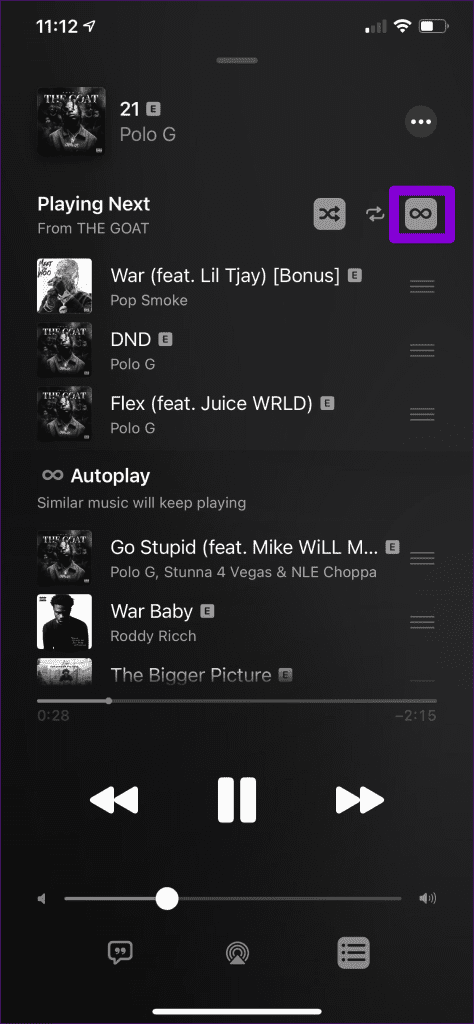
2.停用切換
iPhone 上的切換功能可讓您將任務從一台 Apple 裝置無縫轉移到另一台裝置。然而,有時,此功能可能會無意中使用相同 iCloud 帳戶將媒體播放從附近的 Apple 裝置傳輸到您的 iPhone。
為避免這種情況,最好按照以下步驟關閉 iPhone 上的接力功能:
第 1 步: 開啟「設定」應用程式並向下捲動以點擊「常規」。
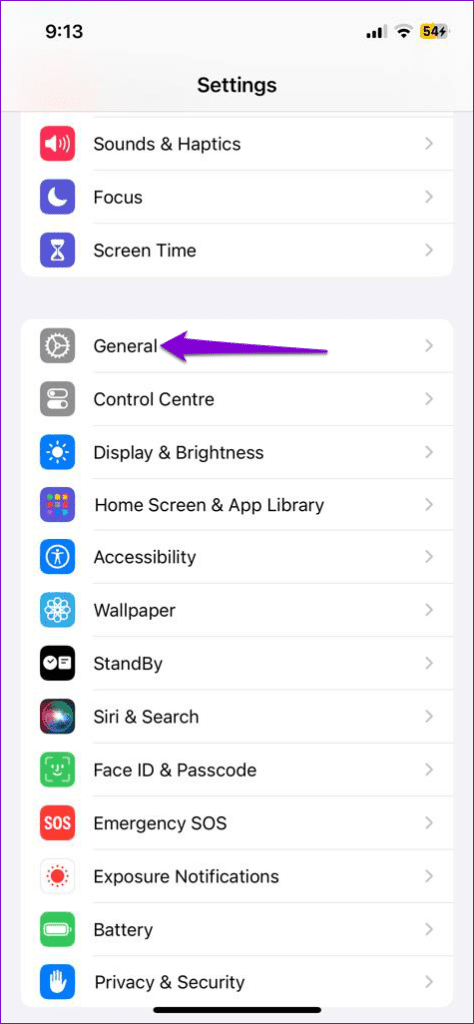
第 2 步: 點選 AirPlay 和 Handoff,然後關閉下列選單中 Handoff 旁的開關。
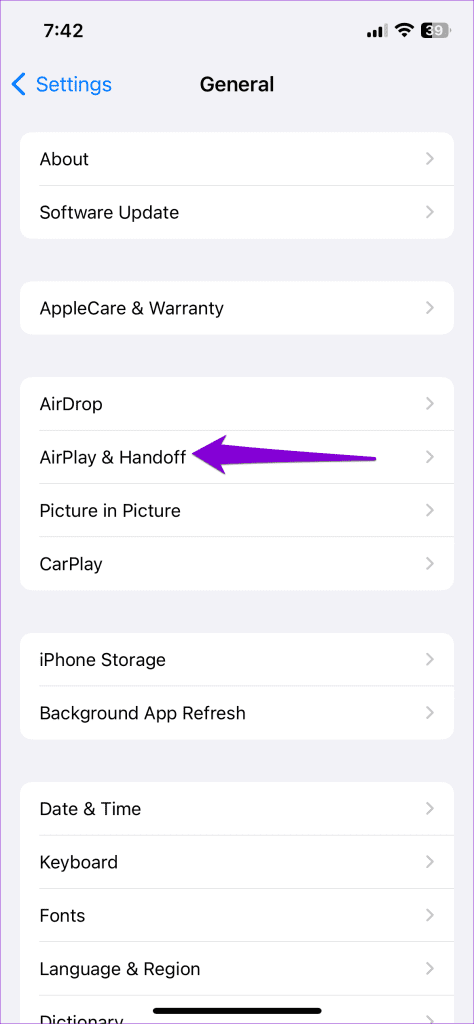
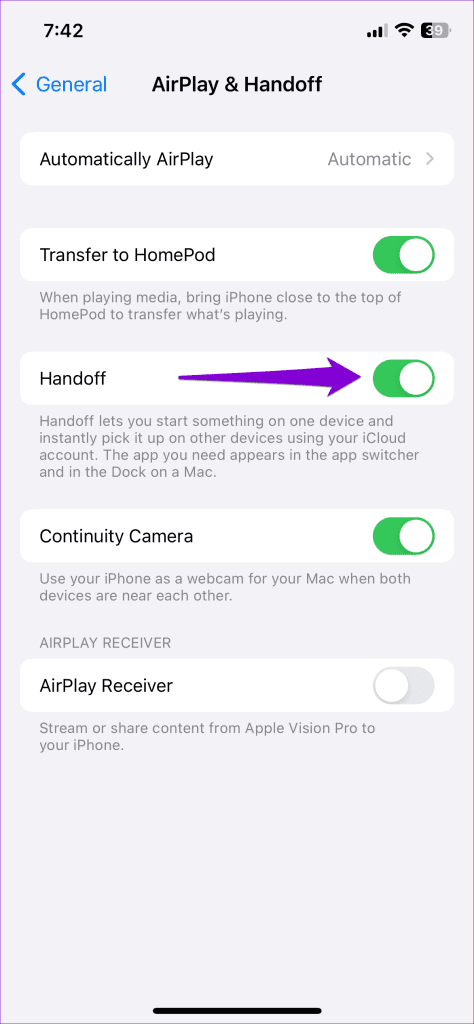
3.關閉藍牙
連接到 iPhone 的藍牙耳機可能會導致 Apple Music 開始隨機播放。例如,如果您使用的是 AirPods,自動耳朵偵測功能可能會導致 Apple Music 在您意外執行某些手勢時開始播放。
如果您不想這樣做,請開啟「設定」應用程式中的藍牙選單,然後點擊 AirPods 旁邊的「i」圖示。然後,關閉「自動耳朵偵測」旁的開關。
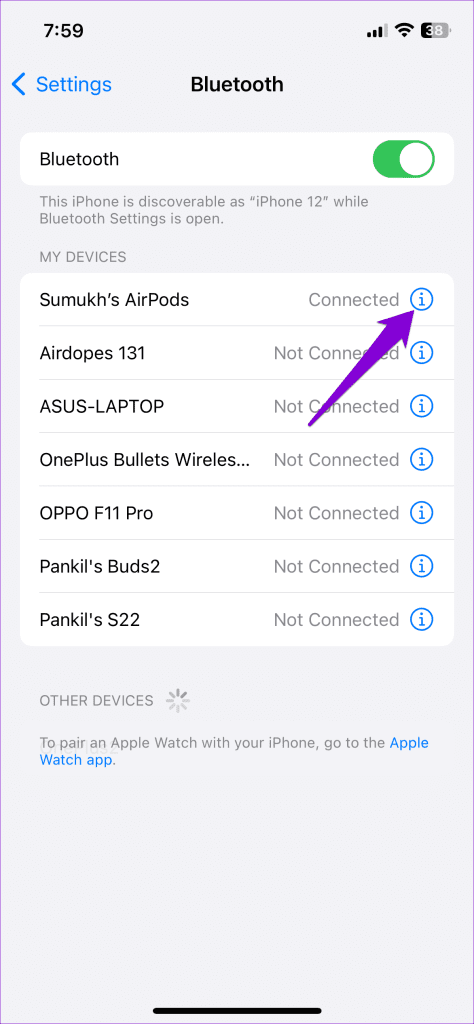
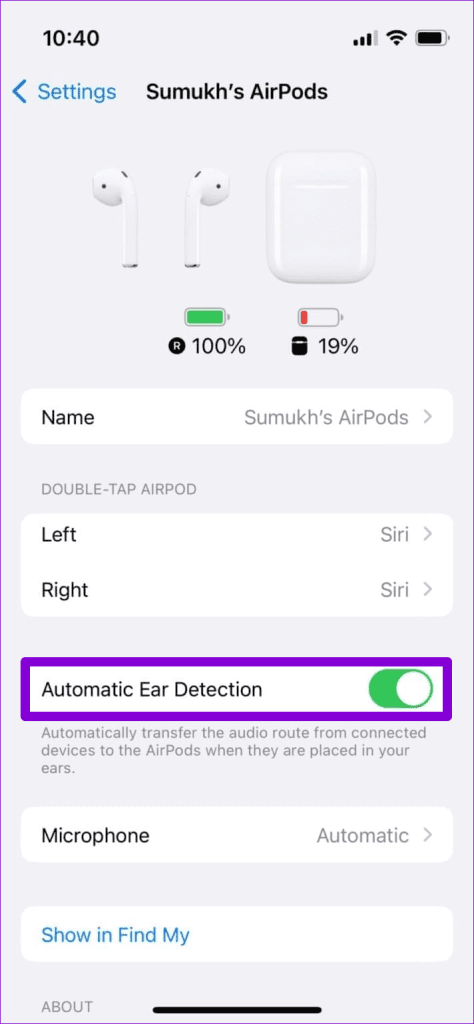
如果您在使用其他一些藍牙耳機或揚聲器時遇到此問題,請考慮暫時關閉 iPhone 上的藍牙。為此,請打開“設定”應用程序,點擊“藍牙”,然後停用以下選單中的開關。
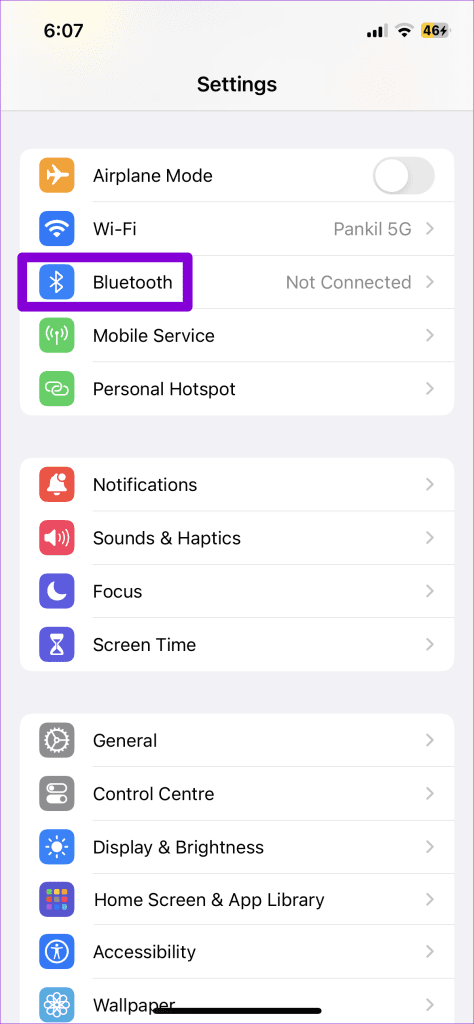
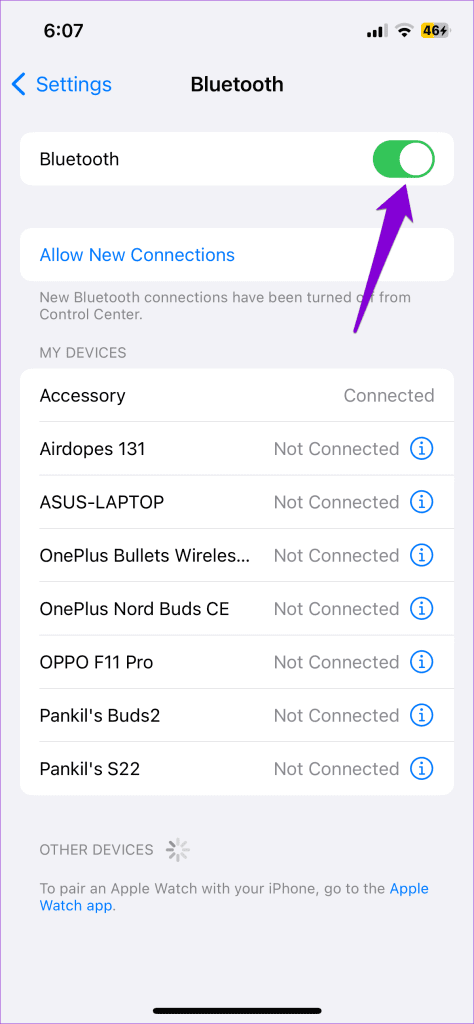
4.停用 CarPlay
只有當您的 iPhone 連接到您的汽車時,Apple Music 才會開始自行播放嗎?如果是這樣,您可以考慮在 iPhone 上停用 CarPlay。以下是相同的步驟。
第 1 步: 開啟“設定”應用,向下捲動以點擊“螢幕時間”,然後在以下選單中選擇“內容和隱私權限制”。
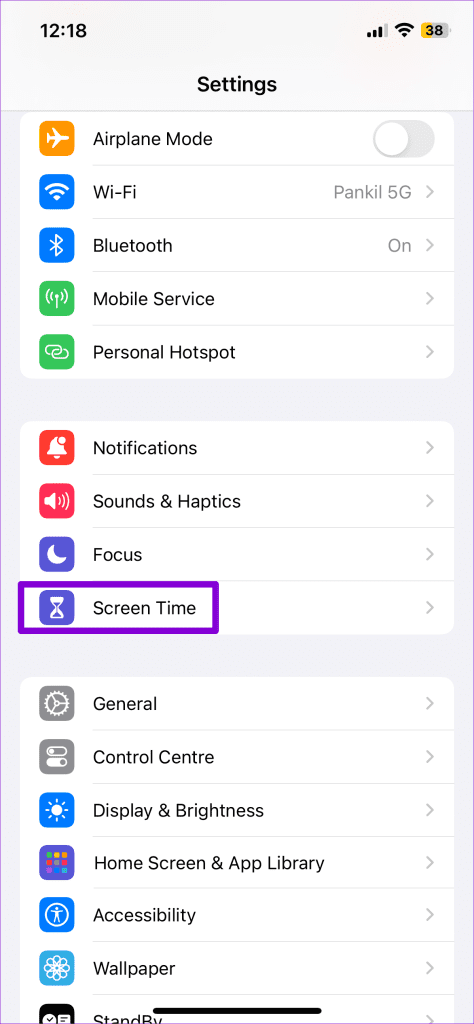
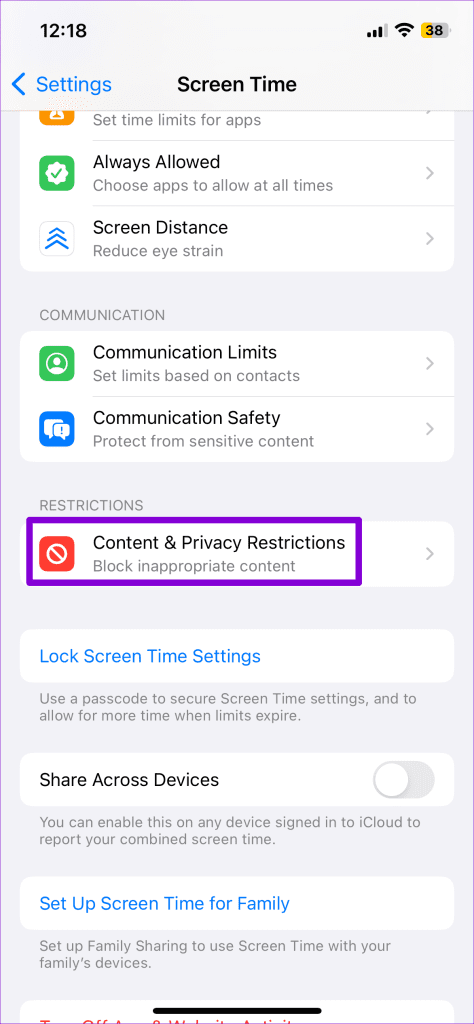
第 2 步: 點擊「允許的應用程式」並關閉 CarPlay 旁的開關。
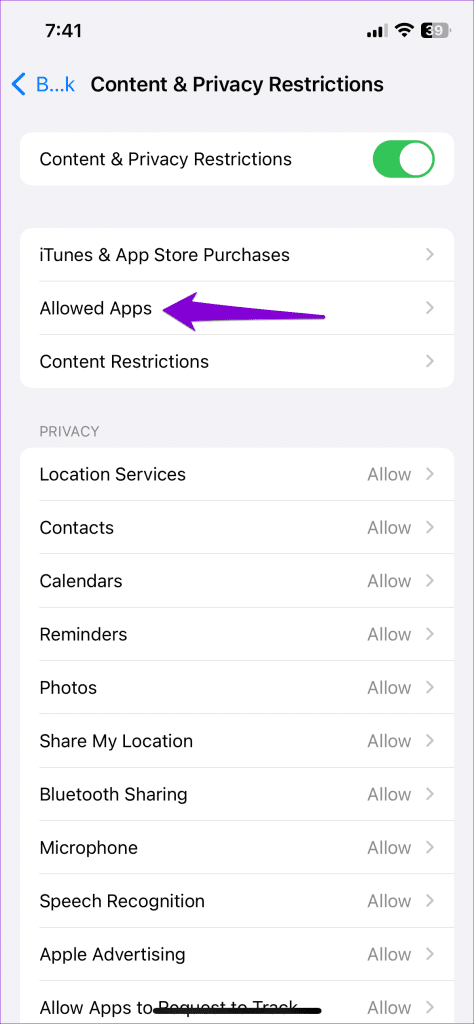
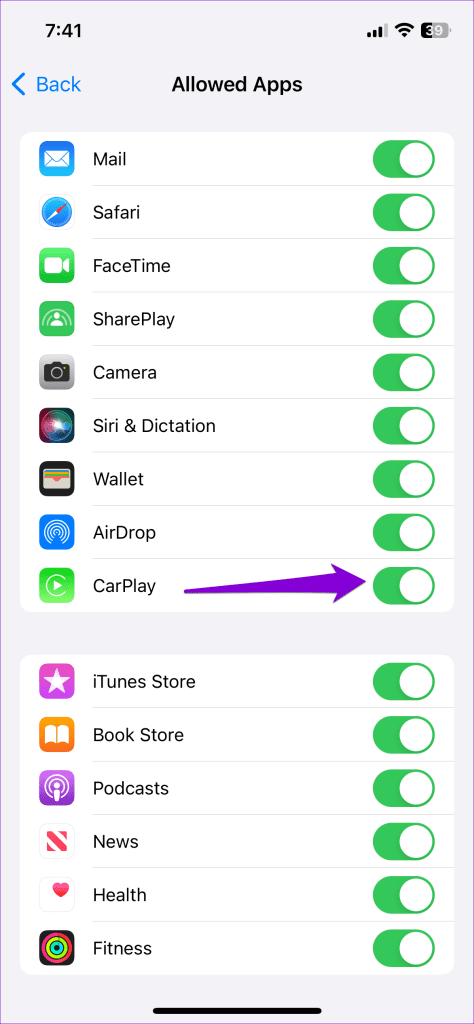
5.建立自動化以在連接到汽車藍牙時暫停音樂
如果您依賴 CarPlay 進行通話、導航和其他用途,您可能不想完全關閉它。在這種情況下,您可以在 iPhone 上的快捷方式應用程式中建立自動化,以防止音樂自動播放。這樣,每次您將 iPhone 連接到 Apple CarPlay 時,您的 iPhone 都會自動暫停 Apple Music 播放。
6.卸載 Apple Music 應用程式
如果 Apple Music 不是您首選的音樂串流應用,您可以考慮將其卸載,以阻止音樂在您的 iPhone 上隨機播放。為此,請長按主畫面上的 Apple Music 應用程式圖標,然後從出現的選單中選擇「刪除應用程式」。然後,選擇刪除應用程式進行確認。
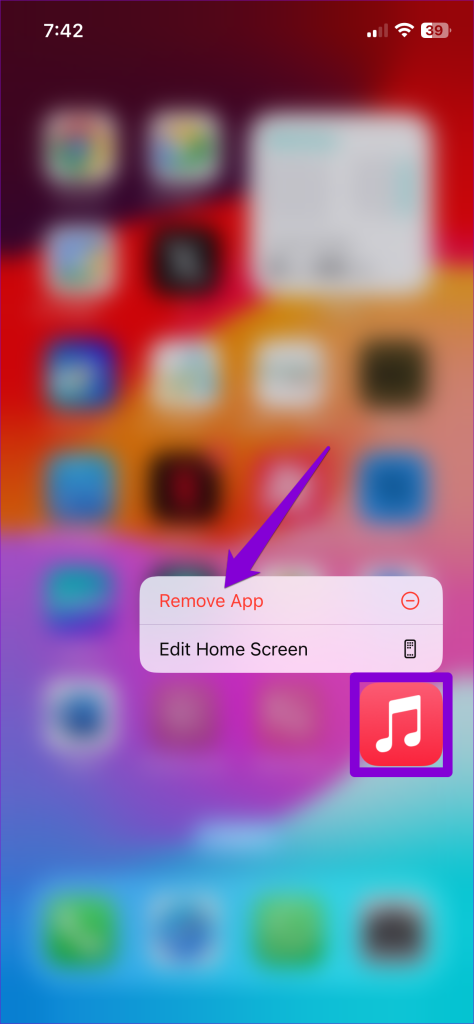
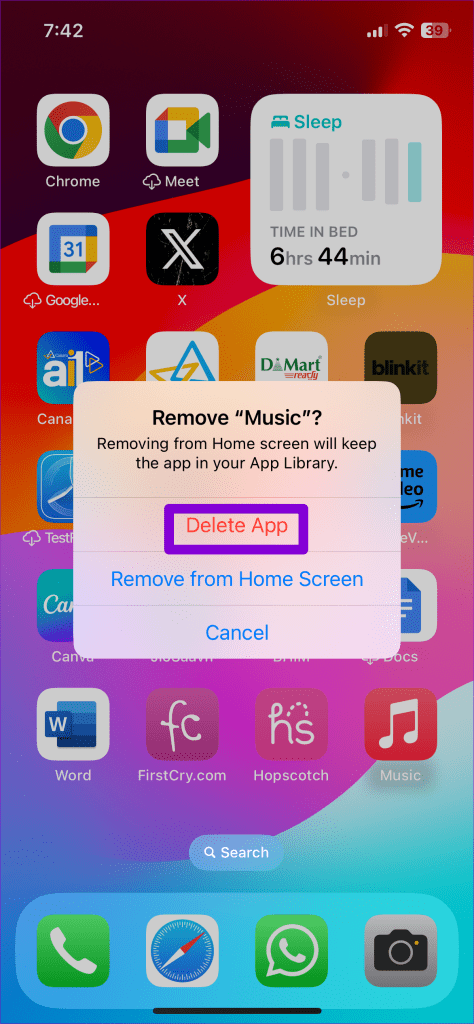
7.執行恢復出廠設定
如果您不想卸載 Apple Music,可以將 iPhone 恢復原廠設定。這可能看起來很煩人,但 Reddit 貼文上的幾位用戶報告說透過恢復出廠設定解決了這個問題。如果沒有其他辦法的話你也可以嘗試。
在繼續之前,請確保備份所有內容,以便稍後恢復您的 iPhone。
要將您的 iPhone 恢復原廠設置,請使用以下步驟:
第 1 步: 開啟「設定」應用程式並前往「一般」>「轉移或重置 iPhone。
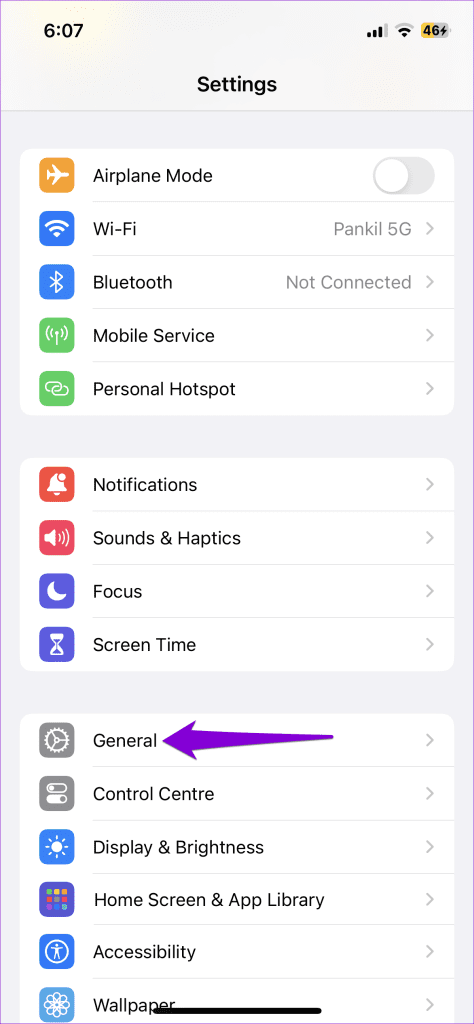
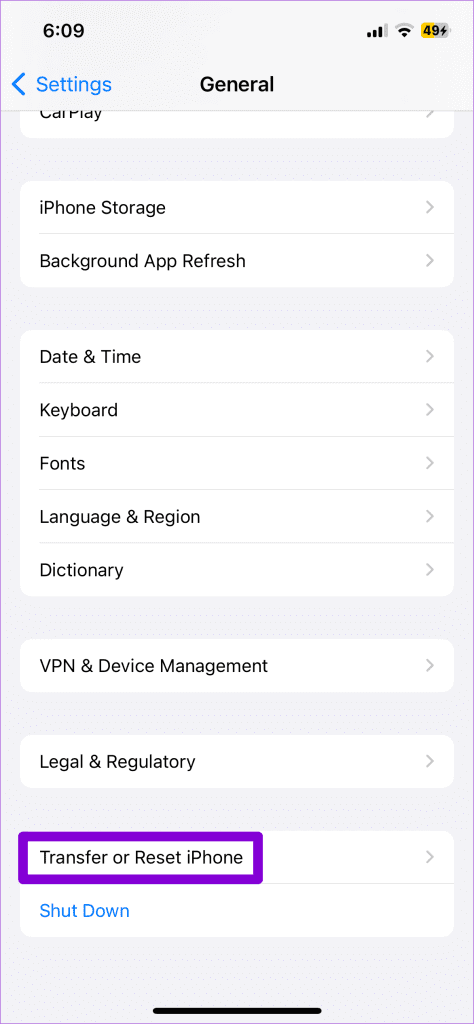
第 2 步: 點擊“刪除所有內容和設定”,然後按照螢幕上的指示完成該過程。
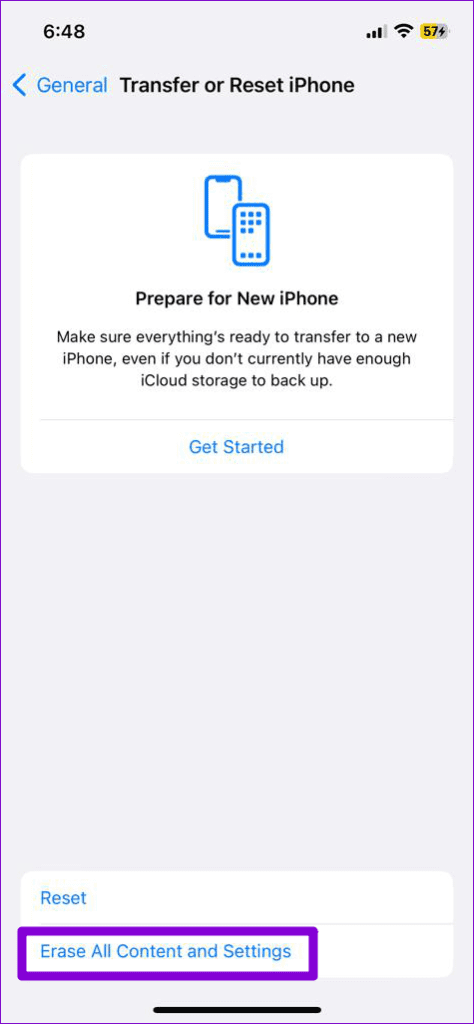
完成上述步驟後,您的 iPhone 將煥然一新,並且 Apple Music 不會因為自動播放歌曲而打擾您。
戰勝自動播放憂鬱
作為 Apple 產品,您會期望 Apple Music 在您的 iPhone 上完美運作。然而,情況可能並非總是如此。希望上述提示能夠幫助解決該問題,並且 Apple Music 不再自動在您的 iPhone 上播放歌曲。
以上是Apple Music 開始在 iPhone 上自行播放的 7 大修復的詳細內容。更多資訊請關注PHP中文網其他相關文章!

熱AI工具

Undress AI Tool
免費脫衣圖片

Undresser.AI Undress
人工智慧驅動的應用程序,用於創建逼真的裸體照片

AI Clothes Remover
用於從照片中去除衣服的線上人工智慧工具。

Clothoff.io
AI脫衣器

Video Face Swap
使用我們完全免費的人工智慧換臉工具,輕鬆在任何影片中換臉!

熱門文章

熱工具

記事本++7.3.1
好用且免費的程式碼編輯器

SublimeText3漢化版
中文版,非常好用

禪工作室 13.0.1
強大的PHP整合開發環境

Dreamweaver CS6
視覺化網頁開發工具

SublimeText3 Mac版
神級程式碼編輯軟體(SublimeText3)
 如何在iPhone上創建一個聯繫人組
Jul 13, 2025 am 01:17 AM
如何在iPhone上創建一個聯繫人組
Jul 13, 2025 am 01:17 AM
iPhone不支持在通訊錄應用中直接創建聯繫人組,但可通過以下方法實現類似功能:1.在通訊錄應用中使用“群組”功能,點擊“編輯”>“添加群組”創建自定義群組;2.通過編輯每個聯繫人將其加入對應群組;3.若需群發消息,可在信息應用中新建多人對話實現;4.使用iCloud或Gmail同步標籤化分組,便於電腦端管理大量聯繫人。這些方法結合使用可高效管理聯繫人群組。
 iOS 15.1&iPados 15.1更新可用於下載Shareplay,疫苗卡,錯誤修復等
Jul 14, 2025 am 01:17 AM
iOS 15.1&iPados 15.1更新可用於下載Shareplay,疫苗卡,錯誤修復等
Jul 14, 2025 am 01:17 AM
iOS 15.1和iPados 15.1已發布給iPhone和iPad,更新包括SharePlay屏幕通過FaceTime,在iPad Camera應用中添加實時文本支持,Prores for iPhone 13 Pro用戶的視頻捕獲,包括C
 如何檢查iPhone是否已解鎖
Jul 15, 2025 am 01:17 AM
如何檢查iPhone是否已解鎖
Jul 15, 2025 am 01:17 AM
TocheckifaniPhoneisunlocked,1)gotoSettings>Cellular>CellularDataOptionsandlookforlabelslike“Unlocked”or“NoSIMrestrictions,”2)insertadifferentcarrier’sactiveSIMcardandseeifthephoneacceptsit,3)usetheIMEInumberononlinetoolslikeIMEI.infotocheckunlo
 如何查看iPhone Strain-in Value
Jul 13, 2025 am 01:13 AM
如何查看iPhone Strain-in Value
Jul 13, 2025 am 01:13 AM
確定iPhone的折舊價值需考慮多個因素並比較不同平台。 2.首選蘋果官方換購計劃,其流程簡單透明,但最終估值需以設備實際狀況為準。 3.第三方網站如Gazelle、Swappa等可能提供更高報價,但需注意描述真實狀況並避開收費陷阱。 4.影響價值的核心因素包括型號與存儲容量、設備狀況、運營商鎖定狀態等,小問題也可能影響報價。 5.若追求更高回報可選擇私下出售,但需權衡時間成本與交易風險。
 如何將聯繫人從一種iPhone轉移到另一種iPhone
Jul 12, 2025 am 02:36 AM
如何將聯繫人從一種iPhone轉移到另一種iPhone
Jul 12, 2025 am 02:36 AM
換新iPhone時遷移聯繫人可通過三種方法完成:第一,使用iCloud同步最省心,確保舊機已開啟iCloud通訊錄備份,新機登錄同一賬號並開啟同步即可;第二,用AirDrop適合少量聯繫人傳輸,兩台手機設置AirDrop可見性後通過共享按鈕發送接收;第三,借助電腦中轉,Mac或Windows均可,通過Finder或iTunes同步聯繫人並替換或合併數據。選擇適合自己的方式並註意賬號與權限設置即可輕鬆完成遷移。
 iPhone 17顯示尺寸和尺寸
Jul 19, 2025 am 02:14 AM
iPhone 17顯示尺寸和尺寸
Jul 19, 2025 am 02:14 AM
iPhone17系列预计提供四种屏幕尺寸,包括6.1英寸(基础款)、6.9英寸(Plus版)、6.3英寸(Pro版)和7.2英寸(ProMax版),整体机身尺寸或将略有增大;1.基础款可能维持现有大小,Plus与Pro版屏幕显著增大,ProMax版或达7.2英寸;2.物理尺寸随屏幕增长而扩大,但苹果或通过更窄边框控制体积,并采用钛合金框架提升Pro机型的轻薄感;3.更大屏幕将提升多媒体体验并带来更好的续航,但也可能导致单手操作不便,苹果或通过Reachability功能缓解此问题。
 如何在iPhone上清除RAM
Jul 12, 2025 am 02:30 AM
如何在iPhone上清除RAM
Jul 12, 2025 am 02:30 AM
iPhone的RAM無法手動清理,但可通過以下方法釋放內存提升流暢度:1.關閉後台應用:雙擊Home鍵或從底部上滑暫停關閉卡片;2.定期重啟手機:每週一次刷新系統狀態;3.減少後台刷新:進入設置→通用→後台App刷新限制應用數量;4.避免同時運行多個高資源應用,分階段使用以減輕內存壓力。這些操作能有效緩解iPhone內存緊張導致的卡頓問題。
 如何在iPhone上使用文件應用程序
Jul 19, 2025 am 01:48 AM
如何在iPhone上使用文件應用程序
Jul 19, 2025 am 01:48 AM
使用iPhone的文件App進行文件管理非常簡單,適合日常任務。 1.組織文件和文件夾:可通過“新建文件夾”功能創建文件夾,並支持重命名、移動或複製文件,還可按名稱、日期等排序。 2.訪問iCloud和其他雲服務:可連接iCloudDrive、GoogleDrive、Dropbox等,通過“瀏覽>位置>編輯”來管理顯示的服務,並能直接保存文件至雲存儲。 3.打開和分享來自其他應用的文件:通過底部分享圖標選擇應用打開文件,也可通過郵件、信息或AirDrop共享文件。總之,雖然功能有限,但其基







